Notice XEROX B230V
Liens commerciaux

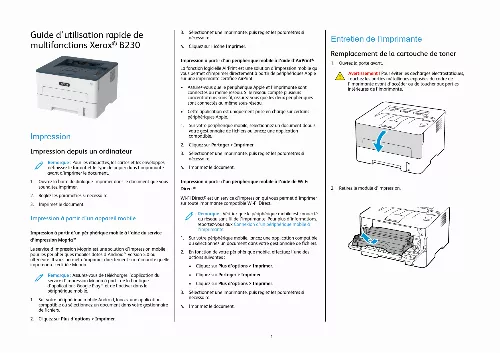
Extrait du mode d'emploi XEROX B230V
Les instructions détaillées pour l'utilisation figurent dans le Guide de l'utilisateur.
Vérifiez la connexion sur le panneau de commande de l'imprimante. Connexion via Wi-Fi 1. Sur le périphérique mobile, accédez au menu des paramètres. Cliquez sur Wi-Fi, puis sélectionnez le nom du Wi-Fi Direct de l'imprimante. Remarque : La chaîne DIRECT-xy (où x et y sont deux caractères aléatoires) est ajoutée avant le nom du Wi-Fi Direct. Tapez le mot de passe du Wi-Fi Direct. Connexion de l'imprimante à un réseau WiFi Assurez-vous que l'option Réseau actif est définie sur Auto. Sur le panneau de commande, accédez à Outils > Réseau/Ports > OK > Informations réseau > OK > Réseau actif > OK > Auto > OK Dégagement des incidents Réduction des risques d'incidents Charger le papier correctement · Assurez-vous que le papier est chargé bien à plat dans le magasin. Chargement correct du papier Chargement incorrect du papier · Ne pas charger ou retirer du papier dans un magasin lorsqu'une impression est en cours. · Ne pas charger du papier à l'excès. Assurez-vous que la hauteur de la pile est en dessous du repère de chargement maximal. · Ne faites pas glisser le papier dans le magasin. Chargez le papier comme illustré. · Assurez-vous que les guides papier sont correctement positionnés et qu'ils ne sont pas trop serrés contre le papier ou les enveloppes. · Pour l'impression recto verso sur du papier au format A4, assurezvous que le paramètre de format papier de l'unité d'impression recto verso est défini sur A4. · Pour l'impression recto verso sur du papier au format 8,5 x 11, 8,5 x 14, Oficio ou 8,5 x 13, assurez-vous que le paramètre de format papier de l'unité d'impression recto verso est défini sur 8,5 x 11. · Poussez fermement le magasin dans l'imprimante une fois le papier chargé. 4 Utilisez le support recommandé. · Utilisez uniquement les types de papier et de support spéciaux recommandés. · Ne chargez pas de papier froissé, plié, humide, gondolé ou recourbé. · Déramez, ventilez et alignez les bords du papier avant de le charger. Chargeur manuel 4. Magasin 250 feuilles standard 5. Porte arrière 6. Unité recto verso Incidents papier dans le magasin 1. Retirez le magasin. Incident papier dans la porte avant 1. Ouvrez la porte avant. Avertissement ! Pour éviter les décharges électrostatiques, touchez les parties métalliques exposées du cadre de l'imprimante avant d'accéder ou de toucher aux parties intérieures de l'imprimante. [...] Ouvrez un navigateur Web et saisissez l'adresse IP de l'imprimante dans le champ d'adresse. Remarque : · L'adresse IP de l'imprimante est affichée sur l'écran d'accueil. L'adresse IP apparaît sous la forme de quatre séries de chiffres séparées par des points, par exemple 123. · Si vous utilisez un serveur proxy, désactivez-le temporairement pour charger correctement la page Web. Cliquez sur Paramètres > Périphérique > Mettre à jour le micrologiciel. 3 3. Sélectionnez une des options suivantes : · Cliquez sur Rechercher les mises à jour > J'accepte, commencer la mise à jour. · Mettre à jour le fichier flash. Pour télécharger le fichier flash, procédez comme suit. Pour télécharger la toute dernière version de micrologiciel, allez à www. xerox. com, puis recherchez votre modèle d'imprimante. Recherchez le fichier flash. Remarque : Veuillez d'abord à extraire le fichier zip du micrologiciel. Cliquez sur Télécharger > Démarrer. Configuration de Wi-Fi Direct Wi-Fi Direct® est une technologie Wi-Fi de pair-à-pair qui permet aux périphériques sans fil de se connecter directement à une imprimante Wi-Fi Direct sans utiliser de point d'accès (routeur sans fil). À partir du panneau de commande, accédez à : Paramètres > OK > Réseau/Ports > OK > Wi-Fi Direct > OK 2. Configurez les paramètres. · Activer Wi-Fi Direct : permet à l'imprimante de diffuser son propre réseau Wi-Fi Direct. · Nom Wi-Fi Direct : attribue un nom au réseau Wi-Fi Direct. · Mot de passe Wi-Fi Direct : attribue le mot de passe pour la négociation de la sécurité sans fil lors de l'utilisation de la connexion pair-à-pair. · Afficher le mot de passe dans la page de configuration : affiche le mot de passe dans la page de configuration du réseau. · Accepter auto. demandes bout. : permet à l'imprimante d'accepter automatiquement les demandes de connexion. Remarque : L'acceptation automatique des demandes par bouton de commande n'est pas sécurisée. Connexion d'un périphérique mobile à l'imprimante Avant de connecter votre appareil mobile, assurez-vous que Wi-Fi Direct a été configuré. Pour plus d'informations, reportez-vous à la sectionConfiguration de Wi-Fi Direct. Connexion à l'aide de Wi-Fi Direct Remarque : Ces instructions ne s'appliquent qu'à certains périphériques mobiles Android. Sur le périphérique mobile, accédez au menu des paramètres. Activez le Wi-Fi, puis appuyez sur Wi-Fi Direct. [...]..
Téléchargez votre notice ! Téléchargement gratuit et sans inscription de tous types de documents pour mieux utiliser votre imprimante laser XEROX B230V : mode d'emploi, notice d'utilisation, manuel d'instruction. Cette notice a été ajoutée le Mardi 3 Mars 2022.


